PS教你制作立体铸铁文字效果
来源:sc115.com | 281 次浏览 | 2015-09-10
标签: 铸铁 文字效果
这篇教程教飞特的朋友们用PS制作立体铸铁文字效果,教程制作出来的文字效果还是挺不错的,质感很强,制作难度中等,立体效果主要是通过图层样式来体现的,转发过来和飞特的朋友们一起分享学习了,先来看看最终的效果图吧:
效果图
 图0
图0
具体的制作步骤如下:
1、选择“文件/新建”菜单,打开“新建”或者Ctrl+N对话框 名称为:ps制作3D字体效果,宽度:为1024像素, 高度:为768像素, “分辨率”为72 , “模式”为RGB颜色的文档,如效果图1所示。
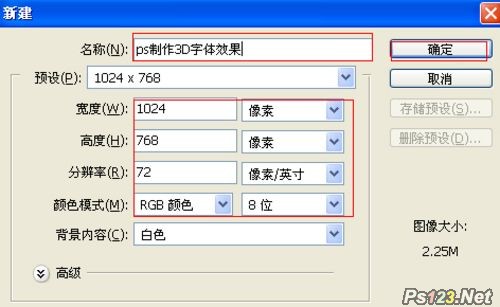 图1
图1
2、在图层控制面板击新建图层按钮,新建一个图层,接着在工具箱中设置前景色为灰色,拼按快捷键Alt+Delete填充前景色,然后执行菜单:“滤镜”/“杂色”弹出添加杂色对话框,设置数量为4.93%,分布为平均分布,勾选单色,然后点击确定按钮,如效果图2所示。
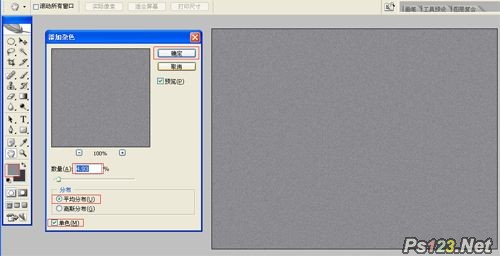 图2
图2
3、单击工具箱中的横排文字工具 ,输入英文字母CEDTPT,然后在工具选项栏上设置字体:Helvetica-Black-…,大小:95点,颜色:白色,设置消除锯齿的方法:无,如效果图3所示。
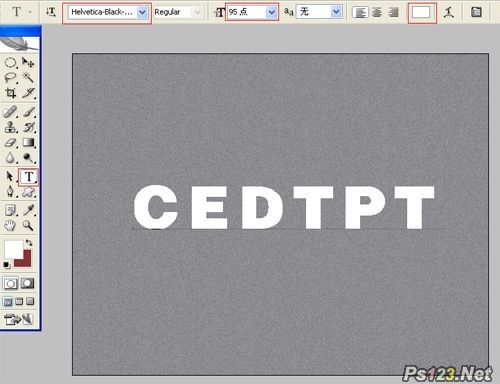 图3
图3
4、接着右击CEDTPT图层,选择混合选项,进入到图层样式,分别勾选投影、内阴影、斜面与浮雕、渐变叠加、图案叠加选项,如效果图4所示。
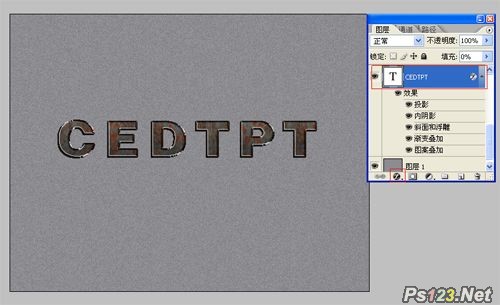 图4
图4
5、勾选投影,设置混合模式为:正片叠底,颜色为:黑色,不透明度为:75%,角度为:30度,距离为:1像素,扩展为:6%,大小为:0像素,设置其他值参考图5,然后点击确定按钮,如效果图5所示。
 图5
图5
搜索: 铸铁 文字效果
- 上一篇: PS打造斑驳水晶字效果
- 下一篇: PS图层样式教你制作金属质感文字
 单音节拍音效
单音节拍音效